De plus en plus d'utilisateurs en possession d'un appareil iOS (iPhone, iPad, iPod) utilisent le service iCloud pour partager facilement des photos, des vidéos, des chansons entre tous les appareils iOS en leur possession et pour gérer plus facilement les fichiers sans effectuer d'opérations complexes.
La gestion des données via iCloud est certainement plus pratique et plus rapide qu'iTunes, et peut devenir un gros avantage même lorsque des erreurs sont commises, comme la suppression de fichiers de l'appareil ou une mise à jour iOS qui a supprimé toutes les données de l'appareil.
Dans cet article, nous voyons comment faire le restaurer l'iPhone à l'aide de la sauvegarde iCloud.
En fait, iCloud génère une sauvegarde de toutes les données de notre iPhone. Pour récupérer les données de restauration de l'iPhone, accédez simplement à la section Paramètres> Général> Réinitialiser> du menu vous découvrirez l'option Restaurer depuis iCloud. Cliquez sur cette option et il vous sera demandé de vous connecter à votre compte iCloud. Une fois connecté, choisissez la sauvegarde évidemment la plus récente.
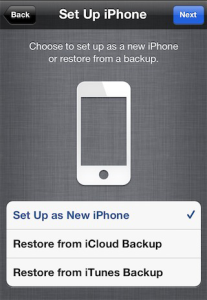
L'iPhone après avoir importé les fichiers depuis iCloud redémarrera automatiquement. C'est tout, de cette manière vous sauvegarderez tous les fichiers et restaurerez votre iPhone !
Si l'opération de restauration des données à partir de la sauvegarde iCloud échoue, ou si la sauvegarde ne contient pas les fichiers que vous tentiez de récupérer, alors la seule solution s'appelle Dr.Fone iOS, un logiciel professionnel de récupération de données à partir d'appareils iOS.
Dr.fone iOS est un logiciel de récupération de données pour iPhone très sophistiqué, capable de récupérer des données perdues telles que des photos, des vidéos, des audios, des messages, des e-mails, etc. et il est également très simple à utiliser. Les modes de récupération pris en charge par ce programme sont : 1. Récupération à partir des fichiers de sauvegarde iTunes 2. Récupération directe à partir de la mémoire de l'appareil Notre conseil est de télécharger la version de démonstration gratuite sur le site officiel et de voir après avoir numérisé quels fichiers vous avez réussi à récupérer .
11


























